win7系統裝win8系統教程
- 2017-07-11 10:56:46 分類:教程
windows7系統的開關機速度讓人很受打擊,經常出現關機時阻止系統應用程序自動關閉,關閉老半天都無法關機,讓很多win7系統用戶受傷,但是win8系統的開關機就變得讓人心好受了許多,如果電腦硬盤速度夠快,就可以實現10秒開機,關機也是神速,所以就有了很多高配置的電腦就想將win7系統裝win8系統,重裝系統的方法有很多,但是今天小編主要是教大家使用最簡單的方式,最快捷方便的方式,使用教大家如何使用小編重裝系統軟件進行win7重裝win8系統,下面一起來操作吧!
1:下載白云一鍵重裝系統軟件,然后安裝,安裝完成后在win7系統的桌面上有一個白云一鍵重裝系統,我們雙擊運行。
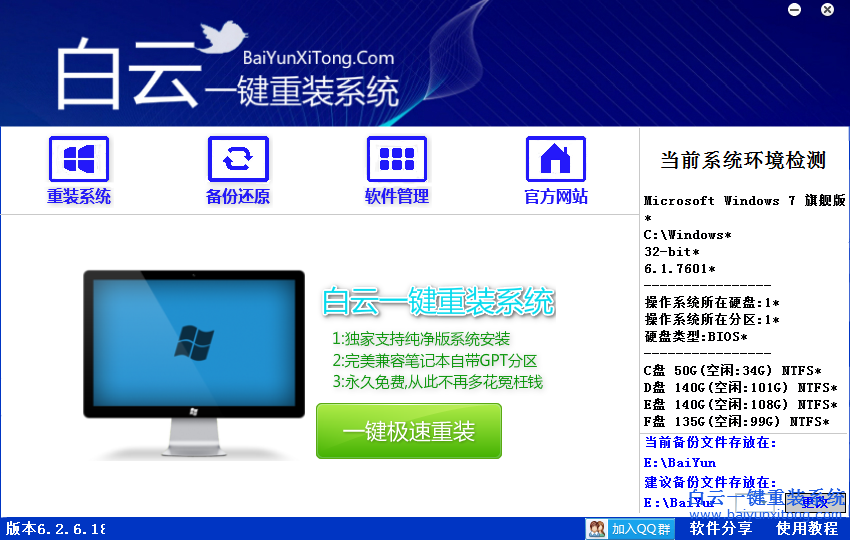
2:運行白云軟件后右我們等幾秒鐘就可以點擊“一鍵極速重裝”按鈕,運行后我們就會進入到一個很多系統選擇的界面
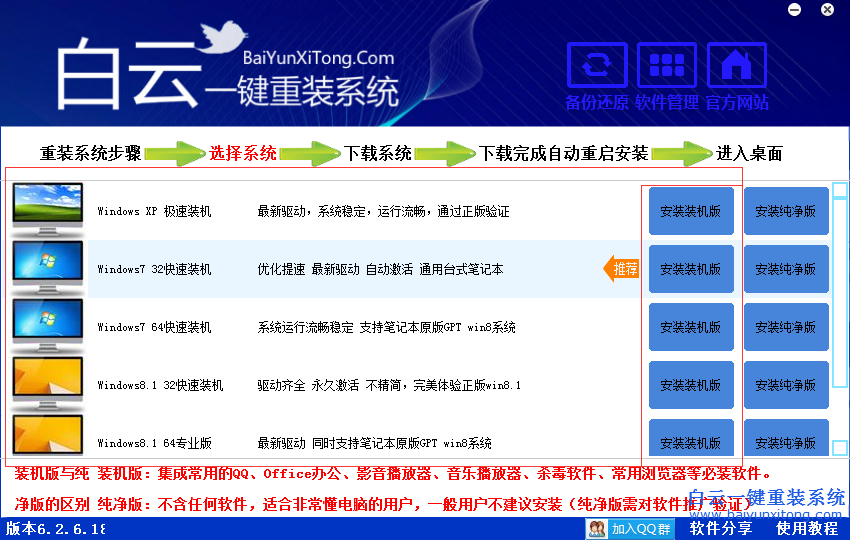
3:在上圖可以看見列表中有很多的系統可以供我們選擇,我們要重裝win8系統,所以我們就選擇 win8.1 32位快速裝機版或者 win8.1 64位,然后點擊后方的“安裝裝機版”即可進入下一個下載階段
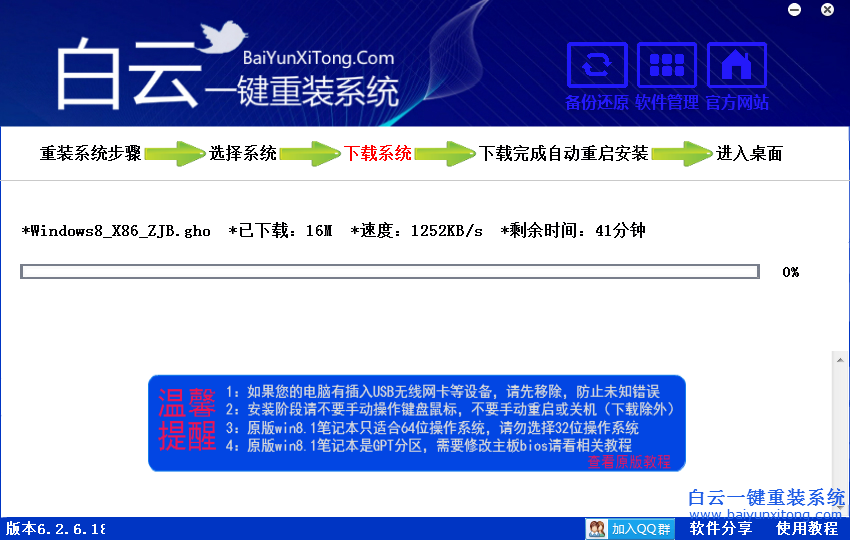
4:通過上圖可以看見我們所選擇的下載的系統信息,比如上圖界面就可以看見我們下載的系統為win8 x86即32位操作系統,當win8系統文件下載完成后就會電腦就會自動重啟并進入安裝了,后面的都是全自動操作的,不需要任何干預,一杯茶的時間系統就能夠安裝完。
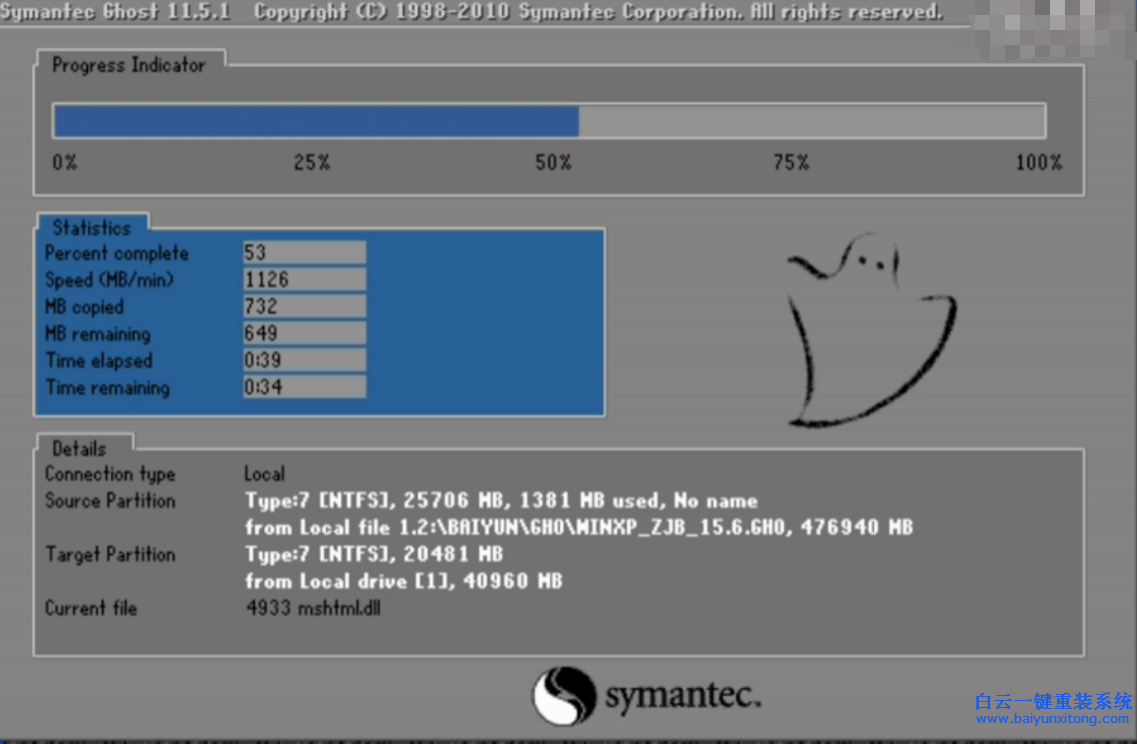
如果在安裝win8系統之后不習慣要怎么裝回win7系統呢?雖然我們可以通過白云和上面一樣選擇win7系統來進行重裝,但是如果重裝失敗了要怎么返回win7系統呢?要返回win7系統就需要你有win7系統的光盤,通常自帶win7系統的筆記本電腦會有一張系統還原光盤。我們可以通過那張光盤還原win7系統。

第一,打開電腦,然后將光盤放入光驅。(光驅需要按電源鍵開機之后才能打開,不用進系統,只需要通電即可打開光驅)然后重啟電腦一直點擊F12,選擇CD進入光盤啟動菜單。(見下圖)
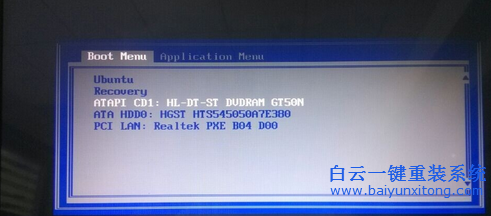
第二,選擇CD/DVD選項進入之后我們能夠看見下圖所示的界面。有一個直接安裝win7系統到C盤的選項,點擊這個選項即可。(見下圖)
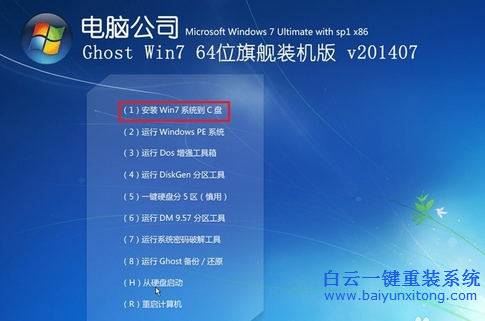
第三,選擇之后就可以自動還原win7系統了。
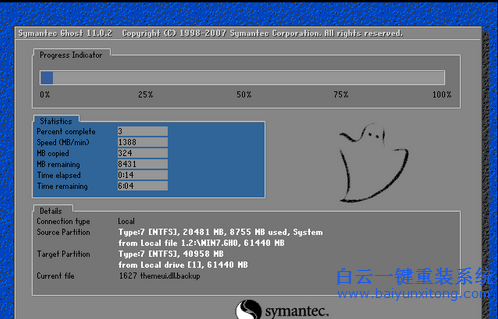
經過以上的4步操作,就能輕松解決怎么重裝系統windows8的難題,白云一鍵重裝系統輕松為您搞定裝機問題。win7系統使用光盤還原也是比較簡單的,但是還有一種原版的還原光盤,那種光盤就要麻煩一些,無法自動還原。
1:下載白云一鍵重裝系統軟件,然后安裝,安裝完成后在win7系統的桌面上有一個白云一鍵重裝系統,我們雙擊運行。
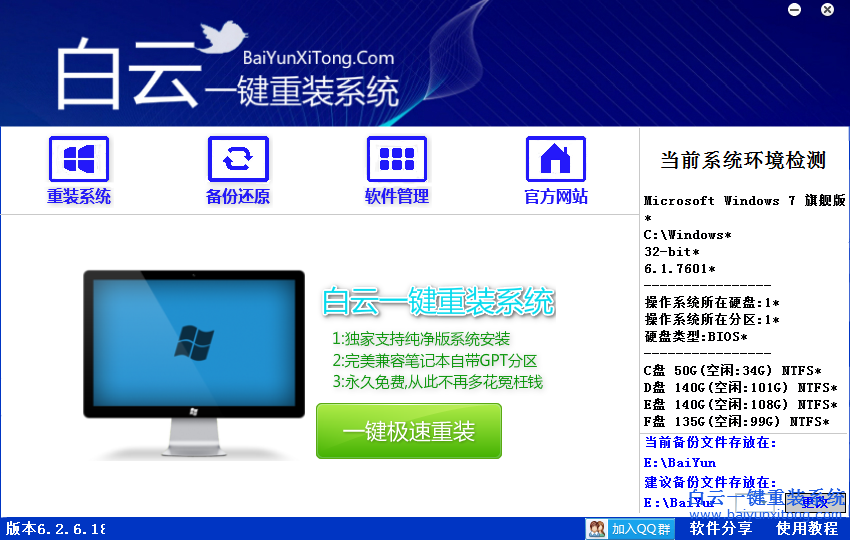
2:運行白云軟件后右我們等幾秒鐘就可以點擊“一鍵極速重裝”按鈕,運行后我們就會進入到一個很多系統選擇的界面
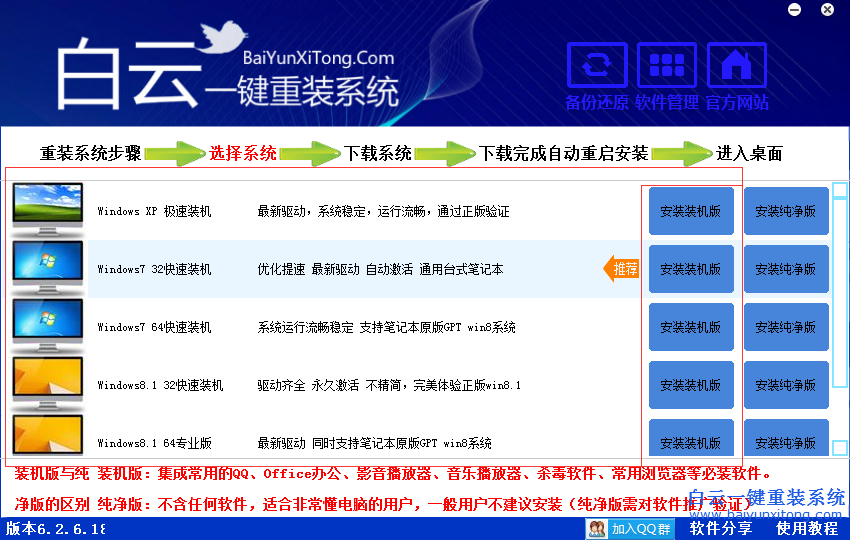
3:在上圖可以看見列表中有很多的系統可以供我們選擇,我們要重裝win8系統,所以我們就選擇 win8.1 32位快速裝機版或者 win8.1 64位,然后點擊后方的“安裝裝機版”即可進入下一個下載階段
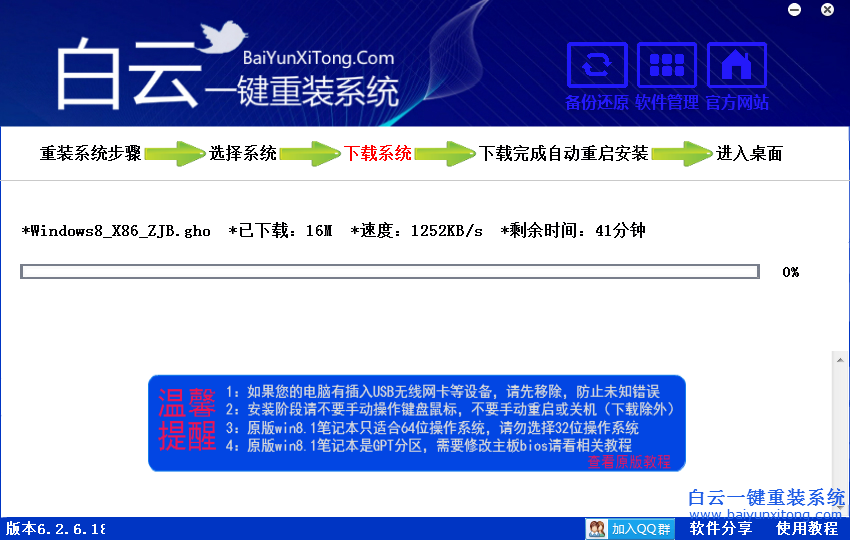
4:通過上圖可以看見我們所選擇的下載的系統信息,比如上圖界面就可以看見我們下載的系統為win8 x86即32位操作系統,當win8系統文件下載完成后就會電腦就會自動重啟并進入安裝了,后面的都是全自動操作的,不需要任何干預,一杯茶的時間系統就能夠安裝完。
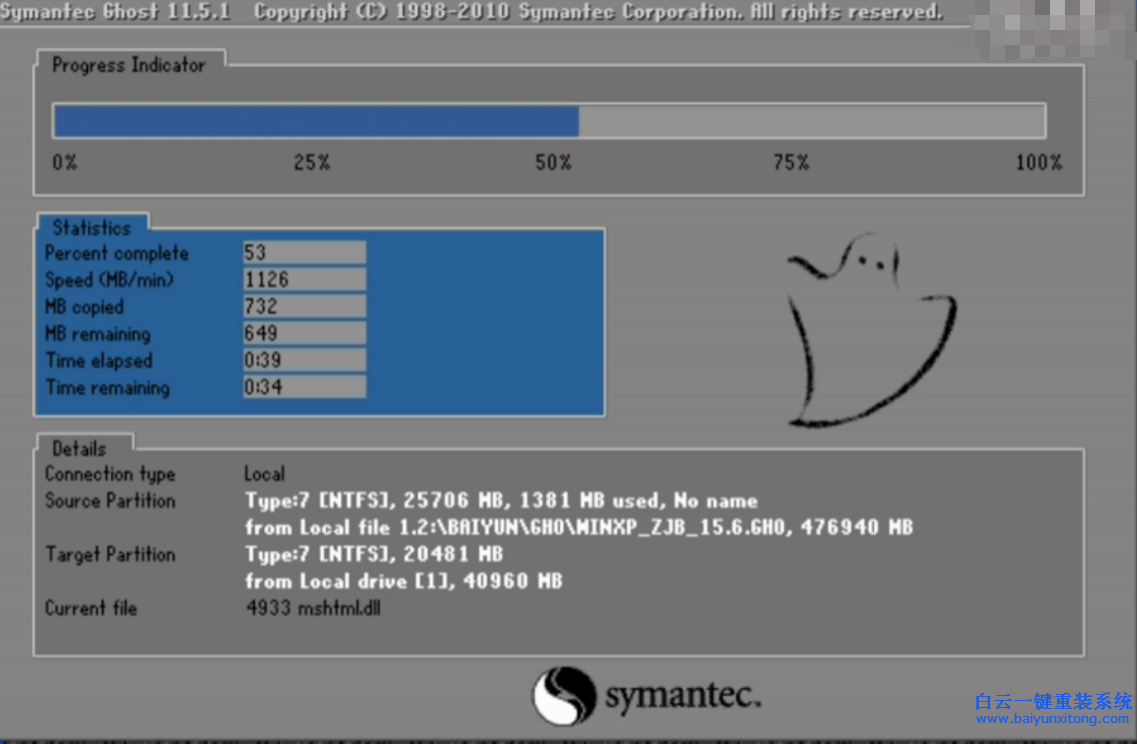
如果在安裝win8系統之后不習慣要怎么裝回win7系統呢?雖然我們可以通過白云和上面一樣選擇win7系統來進行重裝,但是如果重裝失敗了要怎么返回win7系統呢?要返回win7系統就需要你有win7系統的光盤,通常自帶win7系統的筆記本電腦會有一張系統還原光盤。我們可以通過那張光盤還原win7系統。

第一,打開電腦,然后將光盤放入光驅。(光驅需要按電源鍵開機之后才能打開,不用進系統,只需要通電即可打開光驅)然后重啟電腦一直點擊F12,選擇CD進入光盤啟動菜單。(見下圖)
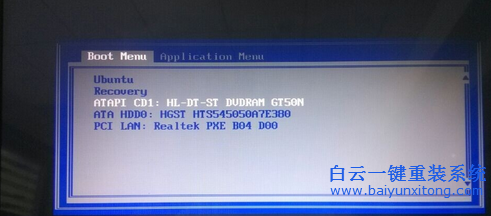
第二,選擇CD/DVD選項進入之后我們能夠看見下圖所示的界面。有一個直接安裝win7系統到C盤的選項,點擊這個選項即可。(見下圖)
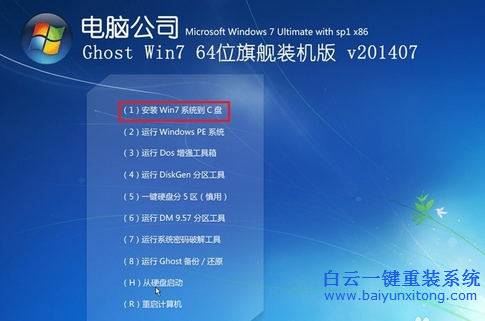
第三,選擇之后就可以自動還原win7系統了。
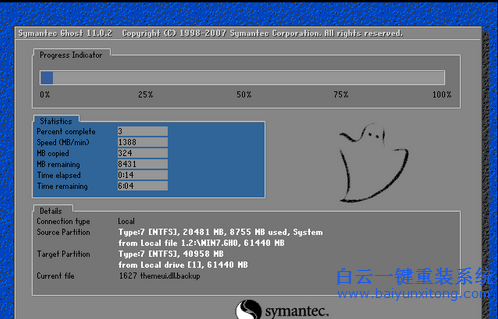
經過以上的4步操作,就能輕松解決怎么重裝系統windows8的難題,白云一鍵重裝系統輕松為您搞定裝機問題。win7系統使用光盤還原也是比較簡單的,但是還有一種原版的還原光盤,那種光盤就要麻煩一些,無法自動還原。
標簽:
win8安裝
上一篇:怎么重裝系統windows8
下一篇:高手教你怎么重裝xp系統教程

Win10如何在非觸屏設備打開經典模式屏幕鍵盤|怎么打開屏幕鍵盤使用搭載win10系統的 觸屏設備用戶打開屏幕鍵盤,可以直接按設置 - 設備 - 輸入,里面就可以找到屏幕鍵盤的開關。 但是對

聯想拯救者刃7000K 2021臺式電腦11代CPU怎么裝Win7聯想拯救者刃7000K 2021系列臺式電腦,是聯想推出的臺式電腦,目前共有4款產品。英特爾酷睿i開頭11代系列處理器,默認預裝



